【Linux】3、Linux 的编辑器
嘿,Linux新手们!你们是不是还在为vi和vim的“神秘”操作头疼?别慌,今天咱们就来聊聊这些“古老”但无比强大的文本编辑器。首先,vim是vi的升级版,功能更强大,比如能通过不同颜色字体显示shell程序,简直就是程序员的“美颜相机”。
那么,问题来了:为什么vi和vim这么难上手?因为它们有三种工作模式:命令模式、输入模式和底线模式。命令模式下,键盘上的每个按键都可能触发一个命令,比如按“i”进入输入模式,按“dd”删除一行。输入模式就是你熟悉的打字模式,底线模式则是在文件底部输入命令,比如“:wq”保存并退出。
但是,别急着抱怨,这些模式的设计其实是为了提高效率。举个例子,你在命令模式下按“gg”可以瞬间跳到文件开头,按“G”则直接跳到文件末尾。再比如,底线模式下的“set nu”可以显示行号,找文件内容就像看地图一样简单。
所以,下次当你觉得vi和vim“反人类”时,不妨想想它们背后的逻辑:一切都是为了让你的编辑工作更快、更高效。掌握了这些快捷键,你就能像“忍者”一样在代码世界里穿梭自如了!

目录
- 一、vi 和 vim
- 二、vim(vi)的三种工作模式
-
- (1) 命令模式快捷键
- (2) 底线命令模式操作
一、vi 和 vim
🔖 vim 和 vi 是 Linux 中经典的文本编辑器
🔖 vim 是 vi 的加强版
🔖 vim:
① 兼容 vi 的全部指令
② 能编辑文本
③ 有 shell 程序编辑的功能
④ 可以通过不同颜色字体显示 shell 程序
二、vim(vi)的三种工作模式
🔖 命令模式(Command Mode):键盘上的按键会被 vim 理解为是【命令】,并执行相应【命令】的功能。
🔖 输入模式(Insert Mode):可对文件内容进行增删操作
🔖 底线模式(Last Line Mode):以 : 开始(通常用于文件的保存、退出)
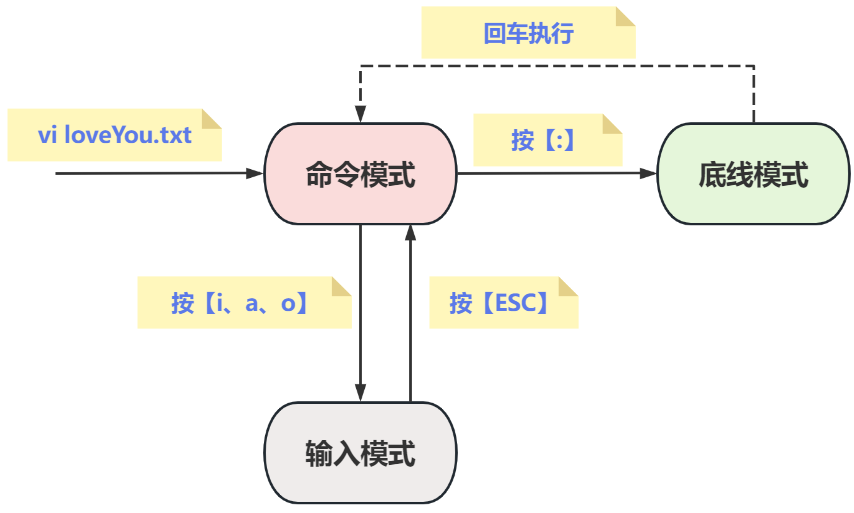
🔖 vim LoveYou.txt:
① 假如该文件存在(编辑该文件)
② 若该文件不存在(创建该文件)
(1) 命令模式快捷键
| 快捷键 | 作用 |
|---|---|
| i | 当前光标位置进入输入模式 |
| a | 当前光标位置之后进入输入模式 |
| I | 当前行的开头进入输入模式 |
| A | 当前行的末尾进入输入模式 |
| o | 当前光标下一行进入输入模式 |
| O | 当前光标上一行进入输入模式 |
| 快捷键 | 作用 |
|---|---|
| 上 or k | 向上移动光标 |
| 下 or j | 向下移动光标 |
| 左 or h | 向左移动光标 |
| 右 or l | 向右移动光标 |
| 0 | 移动光标到当前行的开头 |
| $ | 移动光标到当前行的结尾 |
| PgUp | 向上翻页 |
| PgDn | 向下翻页 |
| / | 进入搜索模式 |
| n | 向下继续搜索 |
| N | 向上继续搜索 |
| 快捷键 | 作用 |
|---|---|
| dd | 删除光标所在行的内容 |
| n dd | n 是数字,删除当前光标向下 n 行 |
| yy | 复制当前行 |
| n yy | n 是数字,复制当前行和下面的 n 行 |
| p | 粘贴复制的内容 |
| u | 撤销修改 |
| CTRL + r | 反向撤销修改 |
| gg | 跳到首行(文件第一行) |
| G | 跳到文件最后一行 |
| dG | 从当前行开始,向下全部删除 |
| d$ | 从当前光标开始,删除到本行的末尾 |
| d0 | 从当前光标开始,删除到本行的开头 |
(2) 底线命令模式操作
| 命令 | 作用 |
|---|---|
| wq | 保存并退出 |
| q | 仅退出 |
| q! | 强制退出 |
| w | 仅保存 |
| set nu | 显示行号 |
| set paste | 设置粘贴模式(从外部复制内容后粘贴) |


